Word把漢語翻譯成英語的方法
時間:2023-06-23 09:30:10作者:極光下載站人氣:12
很多小伙伴在編輯文字文檔時都會講Word程序作為首選,因為word中的功能十分的豐富,在Word中我們可以對文檔進行段落格式的調整,還可以給文檔添加目錄,使用起來十分的方便。在使用Word的過程中,有的小伙伴想要快速的將文章中的中文翻譯為英文,常常需要復制文字到瀏覽器中進行搜索,其實在Word中,我們只需要選中文字,然后在審閱的子工具欄中就能找到翻譯工具。有的小伙伴可能不清楚具體的操作方法,接下來小編就來和大家分享一下Word把漢語翻譯成英語的方法。
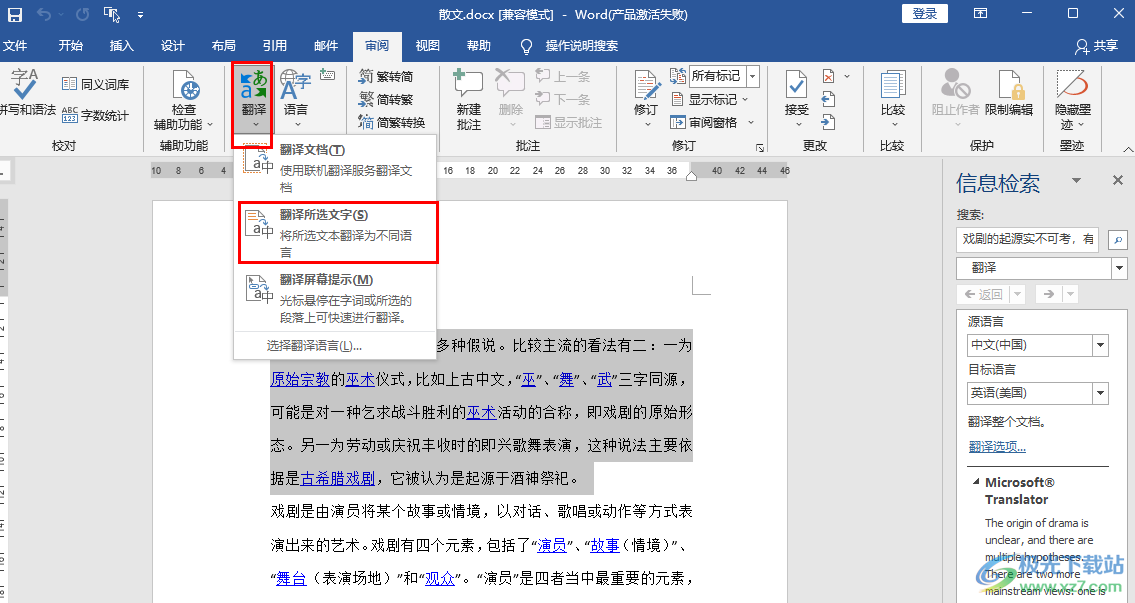
方法步驟
1、第一步,我們先在電腦中找到一個需要編輯的文字文檔,然后右鍵單擊該文檔并選擇“打開”選項
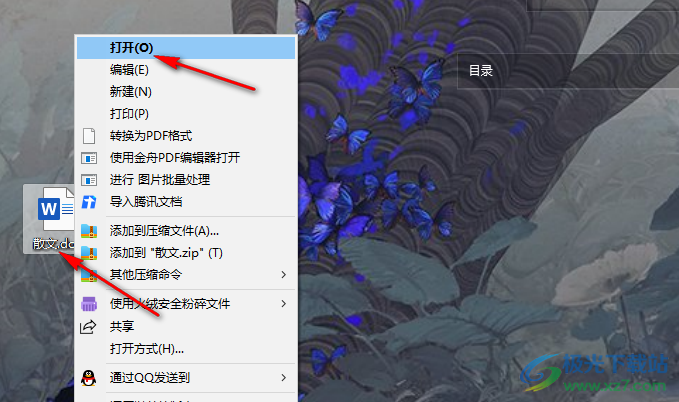
2、第二步,進入Word頁面之后,我們在該頁面中先選擇自己想要進行翻譯的文字內容,然后打開“審閱”工具
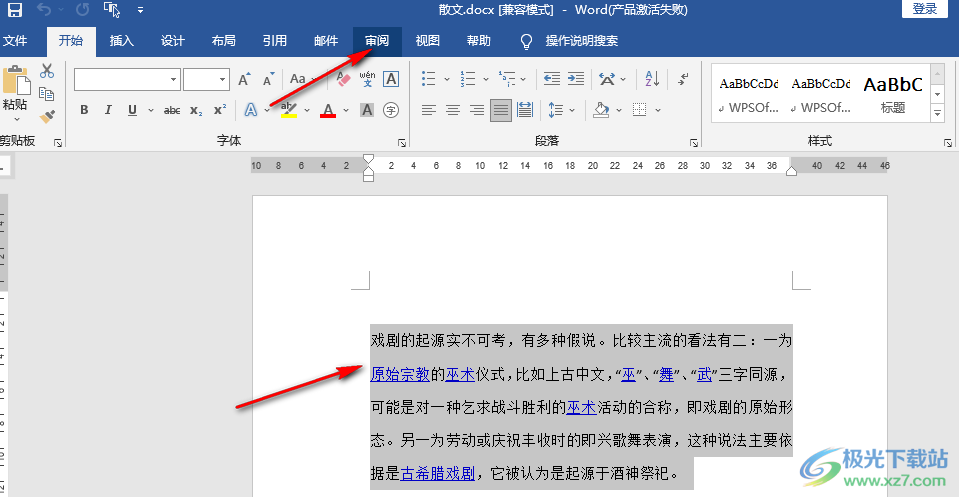
3、第三步,在“審閱”的子工具欄中,我們找到“翻譯”工具,點擊打開該工具下的箭頭圖標
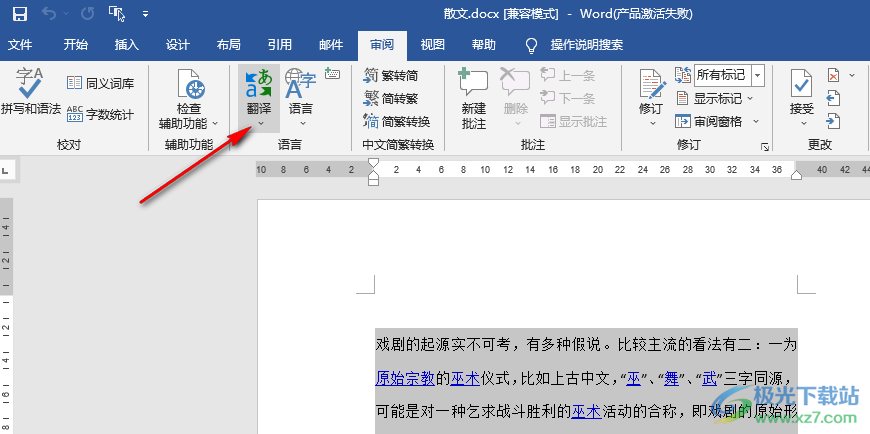
4、第四步,打開箭頭圖標之后,我們在下拉列表中點擊選擇“翻譯所選文字”選項
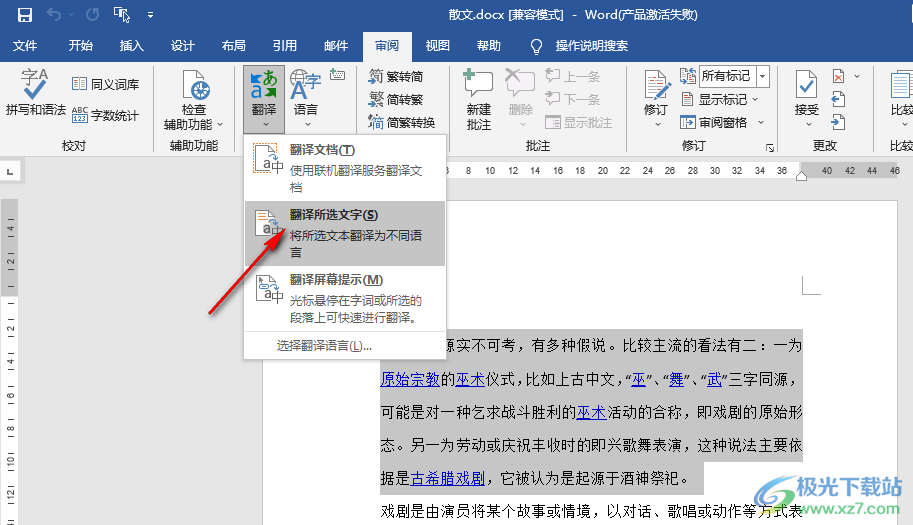
5、第五步,點擊“翻譯所選文字”選項之后,我們在彈框中再點擊“是”選項
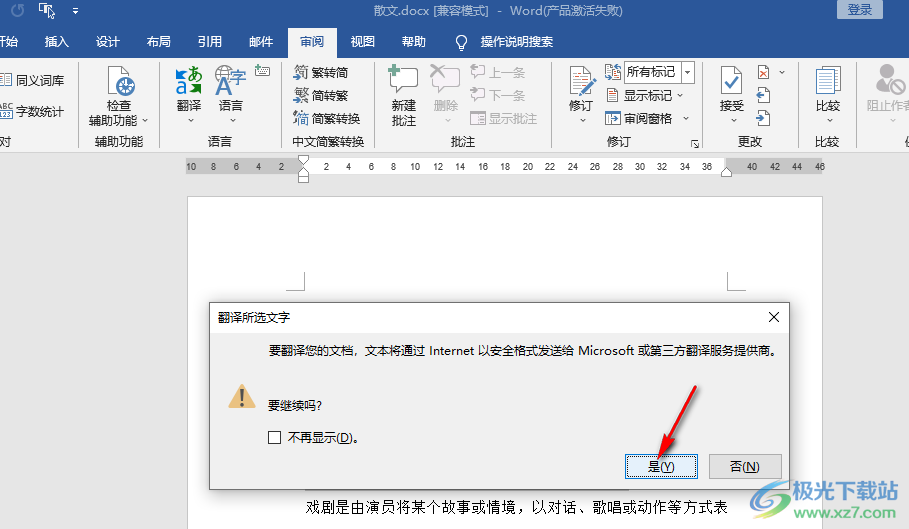
6、第六步,最后我們在右側的窗格中就可以看到翻譯結果了,如果翻譯的不是英語,我們將“目標語言”設置為“英語”即可
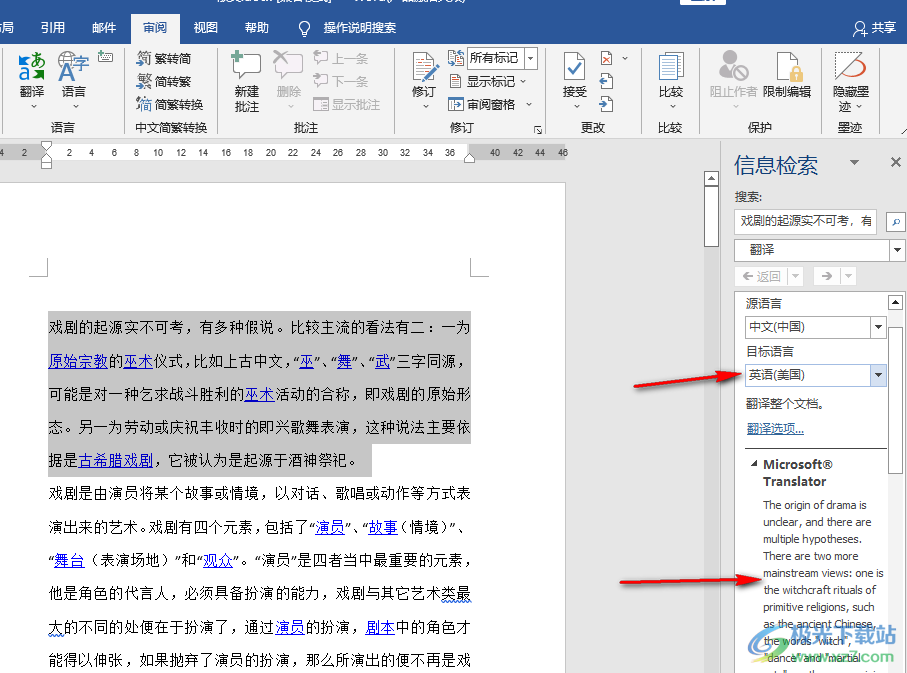
以上就是小編整理總結出的關于Word把漢語翻譯成英語的方法,我們在Word中選中文字,再在審閱的子工具欄中打開翻譯工具下的箭頭圖標,最后在下拉列表中點擊選擇“翻譯所選文字”選項即可,感興趣的小伙伴快去試試吧。

大小:60.68 MB版本:1.1.2.0環境:WinXP, Win7, Win10
- 進入下載
相關推薦
相關下載
熱門閱覽
- 1百度網盤分享密碼暴力破解方法,怎么破解百度網盤加密鏈接
- 2keyshot6破解安裝步驟-keyshot6破解安裝教程
- 3apktool手機版使用教程-apktool使用方法
- 4mac版steam怎么設置中文 steam mac版設置中文教程
- 5抖音推薦怎么設置頁面?抖音推薦界面重新設置教程
- 6電腦怎么開啟VT 如何開啟VT的詳細教程!
- 7掌上英雄聯盟怎么注銷賬號?掌上英雄聯盟怎么退出登錄
- 8rar文件怎么打開?如何打開rar格式文件
- 9掌上wegame怎么查別人戰績?掌上wegame怎么看別人英雄聯盟戰績
- 10qq郵箱格式怎么寫?qq郵箱格式是什么樣的以及注冊英文郵箱的方法
- 11怎么安裝會聲會影x7?會聲會影x7安裝教程
- 12Word文檔中輕松實現兩行對齊?word文檔兩行文字怎么對齊?
網友評論